Redução de ruído do Adobe Audition: tutorial definitivo para obter faixas de áudio limpas
Fazer saídas de áudio imperfeitas é inevitável. Um problema comum que os fabricantes de áudio geralmente enfrentam são ruídos de fundo perturbadores. Por outro lado, Adobe Audition, um dos trunfos da Adobe, surge quando há necessidade de edição de áudio. É por isso que decidimos escrever este artigo sobre como usar Redução de ruído do Adobe Audition capacidade. Com certeza, ao final deste post, você poderá se familiarizar com a utilização do referido software na hora de limpar seu áudio. Então, sem mais delongas, vamos direto ao assunto.
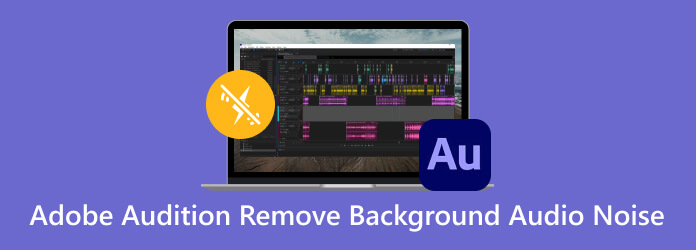
Sim. A Adobe possui vários programas com finalidades diferentes. Adobe Premiere Pro, Adobe Photoshop e Adobe Audition são os programas que podem potencialmente remover os ruídos de fundo da mídia. Mas este Adobe Audition tem uma designação especial para tarefas de edição e pós-produção de áudio. Na verdade, este Adobe Audition possui um recurso de redução de ruído de áudio AI que remove vários ruídos, como zumbidos, assobios e muitos outros sons indesejados.
Existem várias maneiras ou técnicas para reduzir o ruído de fundo do seu arquivo usando o Audition. O programa inclui ferramentas seguras e confiáveis, como equalização com recursos poderosos para remoção de ruído de fundo. Vamos aprender como este programa irá ajudá-lo com os 3 métodos abaixo.
O primeiro entre os tutoriais do Adobe Audition é o recurso Redução de Hiss. Freqüentemente, o ruído de fundo em um áudio ou vídeo às vezes aparece como um silvo. É o tipo de ruído também conhecido como piso de ruído e é caracterizado por uma alta frequência. Além disso, ele é capturado devido a interferência elétrica, ruído próprio do microfone, etc. Portanto, vamos aprender como usar a Redução de Hiss do Adobe Audition com as etapas fáceis abaixo.
Inicie o Audition e carregue seu arquivo de áudio clicando no botão Arquivo> Abrir botões.
Em seguida, clique no botão Efeito menu e encontre o Redução / restauração de ruído opção de clicar no Redução de Silvo botão.
Você pode experimentar o assobio quando uma caixa de diálogo aparece usando seu Capturar piso de ruído Utilitário. Em seguida, controle o efeito de remoção de ruído usando o controle deslizante na janela. Em seguida, clique no Aplicar botão.
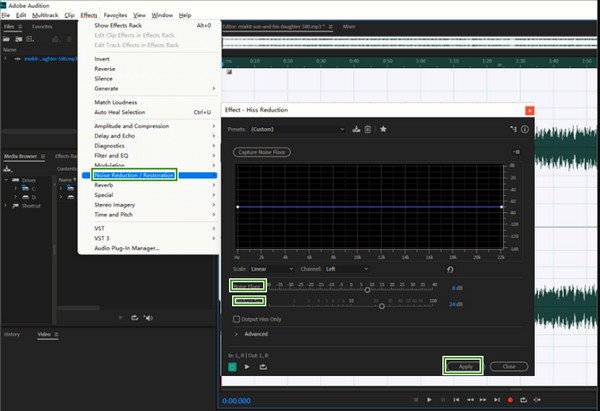
Outra redução de ruído do Adobe Audition é o efeito de redução de ruído. É um efeito com um recurso de redução de ruído que suaviza a frequência do seu áudio ruidoso. Inicialmente, ele visa remover o estrondo, o zumbido, o assobio e os ruídos do ambiente. Veja como usá-lo.
Abra o arquivo de áudio que você precisa editar. Em seguida, clique no Efeito menu, a guia Redução/restauração de ruído e a guia Capturar impressão de ruído botão.
Selecione e realce a parte no arquivo de áudio onde deseja aplicar a redução de ruído.
Em seguida, clique novamente no Efeitos>Redução/Restauração de Ruído botões e, desta vez, selecione o botão Redução de ruído opção.
Na caixa de diálogo, navegue até o Redução de ruído, Suavização de frequência, Tempo de ataque/decaimento e Reduzido por parâmetros. Em seguida, acerte o Aplicar botão.
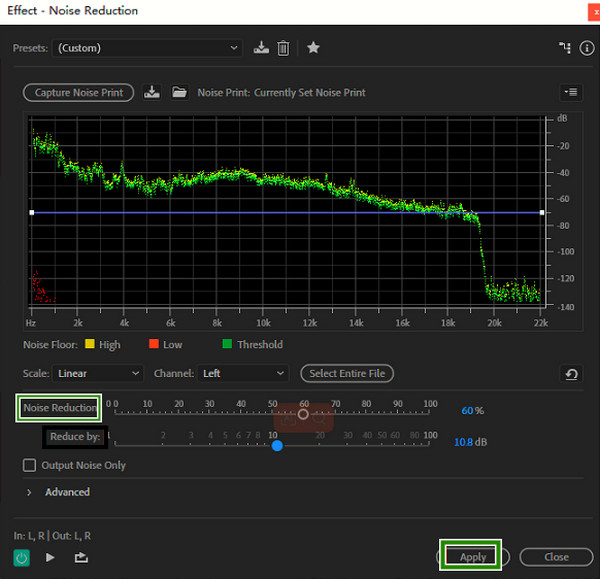
Um dos métodos do Audion para reduzir os ruídos de fundo é o recurso Equalizador. Permite configurá-lo para uma oitava, meia oitava ou terceira oitava. Suponha que você grave o áudio da Internet e descubra que o ruído de fundo é terrível. Nesse caso, o recurso Equalizador no Audition pode ser extremamente eficaz e reduzir facilmente o ruído de fundo de baixa frequência de suas gravações.
Destaque todas as gravações de áudio. Em seguida, vá para o Efeito guia e clique no Filtro e equalizador opção.
Na próxima janela, escolha sua configuração de equalizador preferida. Por favor, note que muitos usuários usam o Equalizador gráfico (30 bandas).
Este equalizador é usado para remover as frequências. Tenha cuidado ao configurar e evite cortar as partes vitais do seu arquivo de áudio. Em seguida, acerte o Aplicar botão.
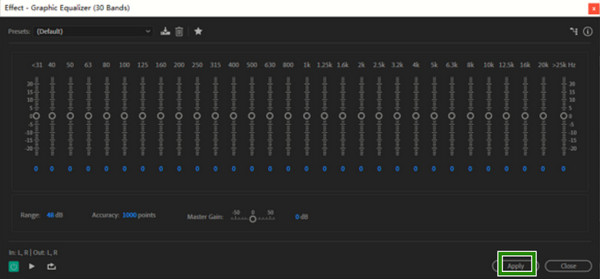
Se você mudar de ideia repentinamente e não quiser mais usar o Adobe Audition, aqui está a melhor alternativa para você usar. Tente isso Video Converter Ultimate, um programa eficiente que atende à manipulação e aprimoramento de vídeo e áudio. Você certamente vai adorar porque, ao contrário da redução de ruído do Adobe Audition, seu recurso Noise Remover pode funcionar para limpar qualquer ruído em todo o seu arquivo de áudio. Afora isso, você pode remover o ruído de fundo de um vídeo também. Além disso, você não ficará preocupado com os tipos de arquivos que possui em sua pasta local, pois este editor suporta todos os formatos de mídia populares e outras centenas.
Características principais
Em primeiro lugar, clique no botão Baixar botão acima para adquirir rapidamente a ferramenta em seu computador.
Inicie o software e clique no botão Caixa de ferramentas guia no menu. Ao chegar à sua página, encontre o Removedor de ruído ferramenta e clique nela. Em seguida, na janela solicitada, pressione o botão Adicionar botão no centro para carregar o áudio que você precisa remover.
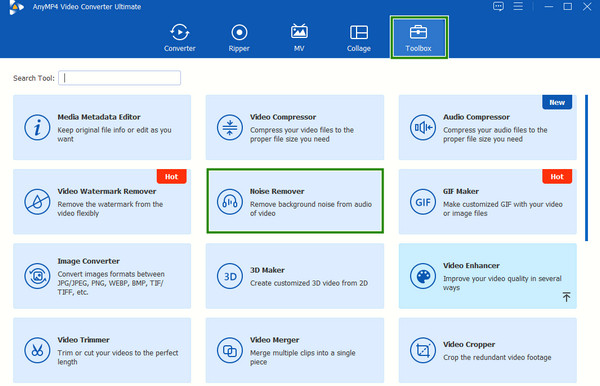
Uma vez carregado, passe o mouse sobre a caixa sob o Faixa de áudio seção e confira. Ao fazer isso, você ativará a redução de ruído de áudio. Tão simples quanto isso, agora você pode clicar no botão Exportações botão para salvar o arquivo em sua pasta local.
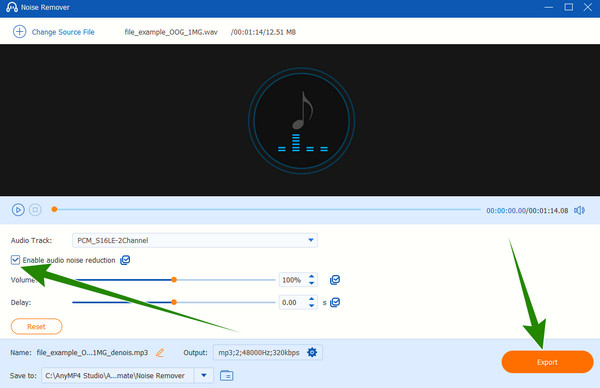
É possível remover o ruído de fundo de um arquivo de áudio?
É sim. No entanto, a eficiência de remover o ruído do áudio depende da complexidade do ruído que ele possui.
Como posso bloquear o ruído de fundo?
Você só pode bloquear o ruído de fundo se o seu microfone tiver um recurso de cancelamento de ruído, mas isso só funciona para ruídos de fundo fracos.
Qual é a ferramenta AI gratuita para remover o ruído de fundo?
Se você está procurando uma ferramenta gratuita de IA para remover o ruído de fundo, pode contar com ferramentas online como Kapwing e LALAL.AI.
O uso do Adobe Audition é gratuito?
Sim, o Adobe Audition oferece uma avaliação gratuita com duração de sete dias.
Para que serve o Adobe Audition?
O Audition é bom para reparar arquivos de áudio, pois deve ser um.
Para concluir, este artigo mostra como usar o Adobe Audition para remover o ruído de fundo do áudio. Na verdade, é uma ferramenta profissional que vale a pena usar. Mas, ainda assim, se você estiver procurando por um muito mais fácil, mas com os mesmos recursos e funções, pode ir para o Video Converter Ultimate.
Mais Leitura
Etapas sobre como melhorar a qualidade do vídeo no Premiere Pro
Junto com a resposta sobre como exportar vídeo de alta qualidade no Premiere Pro, as orientações sobre como melhorar a qualidade também são importantes. Venha ver aqui.
Como usar a redução de ruído de fundo no Premiere Pro
Este artigo descreve o conteúdo de instruções sobre como usar a redução de ruído do Premiere Pro. Ele vai te ensinar a fazer o método avançado com a melhor ferramenta alternativa.
Como fazer um DVD no Adobe Encore sem domínio técnico
A autoria de um DVD é uma luta para você? Não fique mais, pois nossa equipe ensina como fazer um DVD usando o Adobe Encore de forma eficiente e sem esforço.
Como usar a redução de ruído de fundo no Premiere Pro
Este artigo descreve o conteúdo de instruções sobre como usar a redução de ruído do Premiere Pro. Ele vai te ensinar a fazer o método avançado com a melhor ferramenta alternativa.